HPサーバのRAIDコントローラ
ハードウェアRAIDを行うコントローラのことを一般に「RAIDコントローラ」と呼びます。
HPサーバではRAIDコントローラのことを「Smart Array Controller」と呼びます。
Smart Array Controllerの設定はOSインストール前、後、どちらでも可能ですが、RAID構成中(パリティ初期化中)にはディスク負荷が大きくなるため、なるべくインストール前に済ませてしまいましょう。
HPサーバにおいて、OSインストール前のRAIDセットアップは、以前であれば「ORCA (Option ROM Configuration for Arary)」が使われていましたが、G9では「HP SSA (HP Smart Storage Administrator)」が使えます。
ここではDL360G9に内蔵されている Smart Array P440ar でRAIDを構成する手順を紹介します。
Smart Array Controller RAID設定手順
1. サーバを起動し、System Utilitiesを選択
以下画面が表示されたら、F9(System Utilities)を押下します。
2. System Configuration を選択
カーソルを「System Configuration」に合わせ、Enterを押下します。
3. Smart Array P440ar を選択
下記画面が表示されるので、カーソルを「Embedded RAID 1: Smart Array P440ar Controller」に合わせ、Enterを押下します。
4. HP SSA の起動を選択
以下画面が表示されたら、カーソルを「Exit and launch HP Smart Storage Administrator (HPSSA)」に合わせ、Enterを押下します。
5. 「Smart Array P440ar」の設定画面を表示
赤枠の「Smart Array P440ar」をクリックします。
6. 設定画面へ遷移
中央ペインの「Actions」の「Configure」をクリックします。
7. Array(RAIDグループ)の設定
「Create Array」をクリックします。
8. 物理ドライブを選択し、Array(RAIDグループ)を構成
RAIDグループの構成を行う物理ドライブを選択し、右上にチェックが入ったら、「Create Array」をクリックします。ます。ここでは1.2TBのSATA8本を1つのRAIDグループに構成します。RAIDグループは、OSから見て1つのディスクと認識されます。
9. RAIDグループから論理ドライブ(Logical Drive)を構成
論理ドライブの設定を行います。ここではRAID6で構成します。
Strip Size /Full Stripe Sizeについては、物理ドライブの種類と容量等に応じて、最適な値をデフォルトとして提示してくれます。ここでは「256KiB/1.5MiB」がデフォルトでした。この値は、この論理ドライブ上で扱うファイルについて、大きいサイズのファイルが多ければ大きめの値が望ましく、そうではなく小さいサイズのファイルが多ければ小さめの値が望ましいです。計れない場合はデフォルトでよいでしょう。
Sectors/Trackについては、1TrackあたりのSector数を意味します。通常は63を選択したいところなのですが、どうやら論理ドライブの場合はここを63にするとパフォーマンスが落ちることがHPからアナウンスされているようです。このオプションはWindows NT等の古いOSで、4GB以上のBoot Partitionを使う場合のためのもので、その名残と思われます。ここもデフォルトの32にしましょう。
Sizeについては、今回は7TB近くの容量になるのでパーティションテーブルタイプはMBRでは足りません。GPTを使う想定で「Maximum Size ~~」を選択します。
Parity Initialization MethodはRAID初期化の方法を選択できます。「Default: Online~」の場合はRAID初期化中でもOSインストール等の作業ができるモードです。もう1つの選択肢「Rapid: Offline~」は、初期化中は作業ができませんが、その代わり速く終わります。
CachingはWrite Cacheのことを意味します。Enableにしないとディスクアクセスが遅くなりますので必ずEnabledにしましょう。
設定に問題なければ「Create Logical Drive」をクリックします。
10. 設定の確認
論理ドライブの作成に成功した旨の表示がされます。問題なければ「Finish」を押下します。
11. RAID初期化の進捗状況確認
生成された「Logical Drive 1」をクリックすると、右下に進捗状況が見れます。[Parity] が "in Progress (**%)"となっていればOKです。稀に"Queued"から変わらないときがあるようですが、その場合は右上にある「Delete Logical Drive」で論理ドライブを削除して、作成をやり直しましょう。
以上で手順は終了です。
その他細かい設定は可能ですが、基本はデフォルトで問題ないはずです。
1点細かいところで言うと、「Physical Drive Write Cache State」という設定がありますが、これは基本「Disabled」でOKです。より正確に言うと、この設定はP210i(内蔵のソフトウェアRAIDのコントローラ)で利用するオプションのようで、ハードウェアRAIDコントローラを利用する際には意味を成しません。
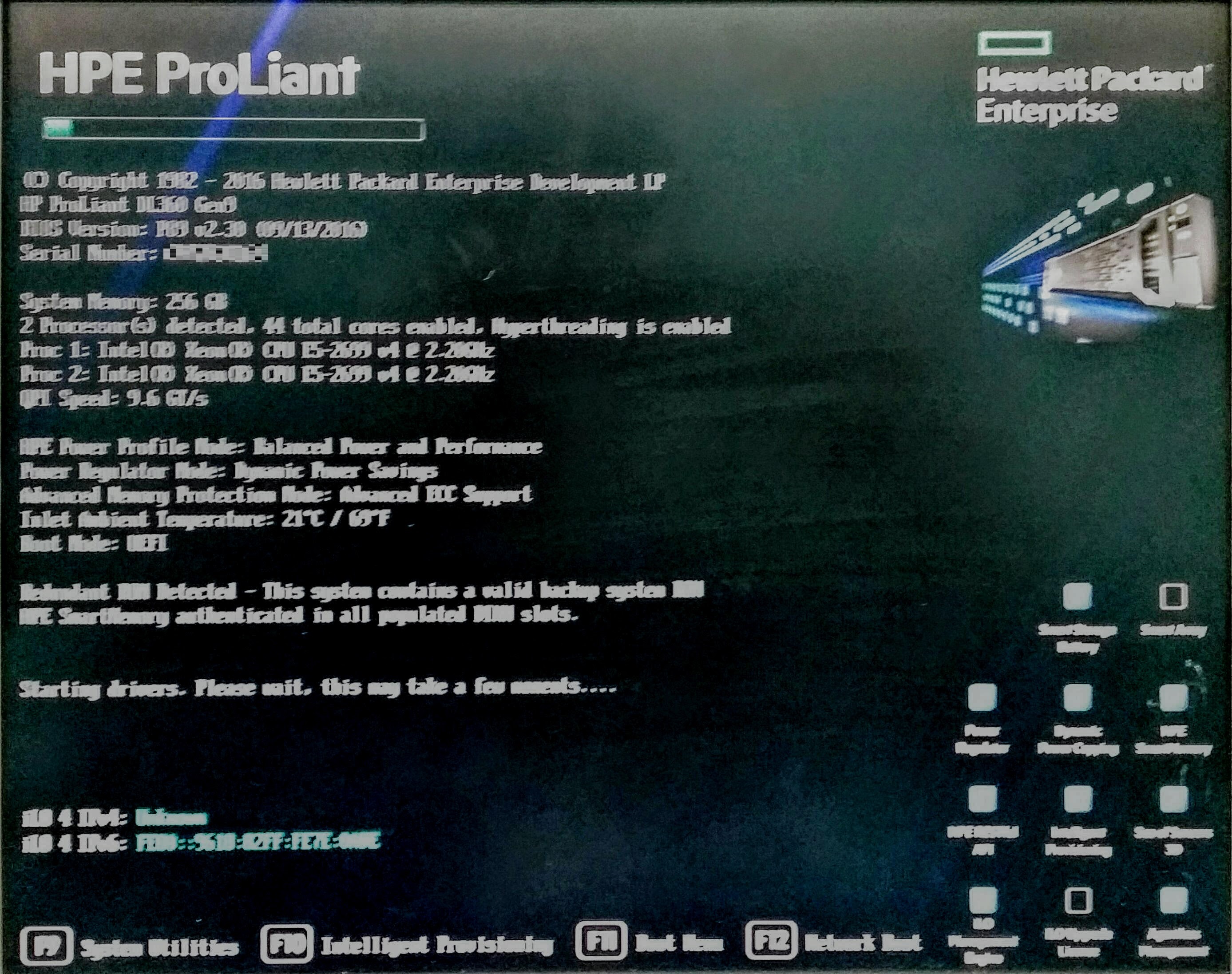
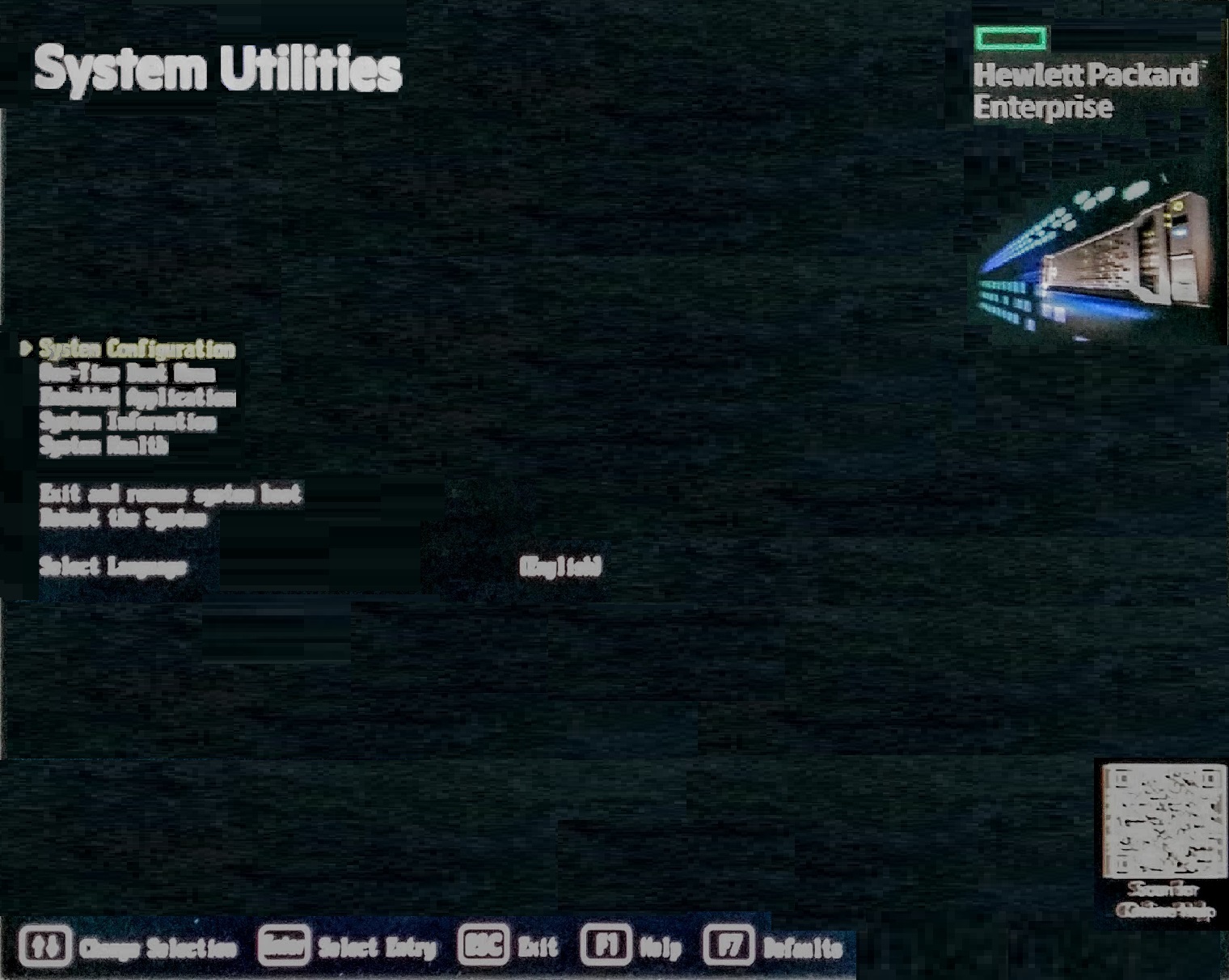

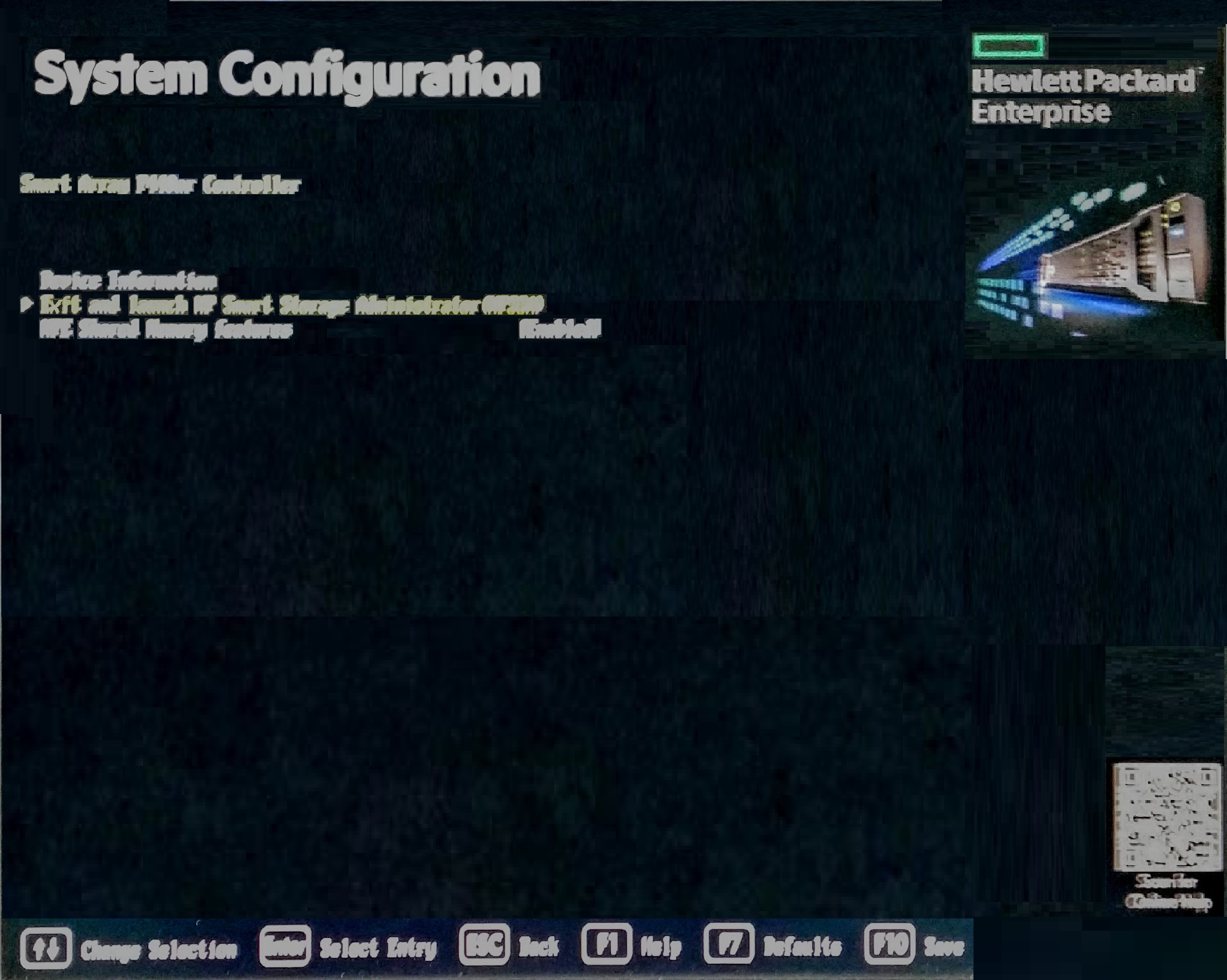
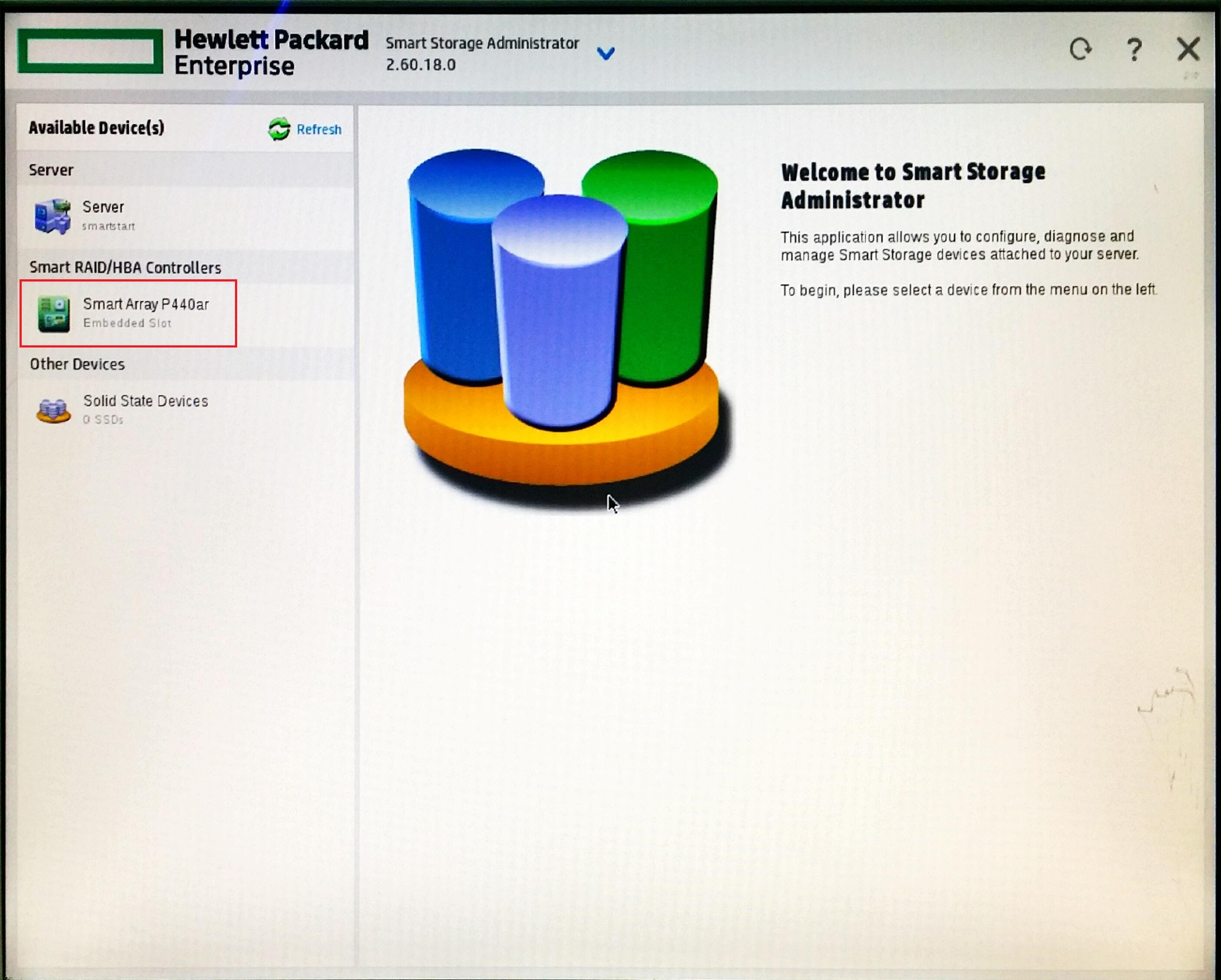
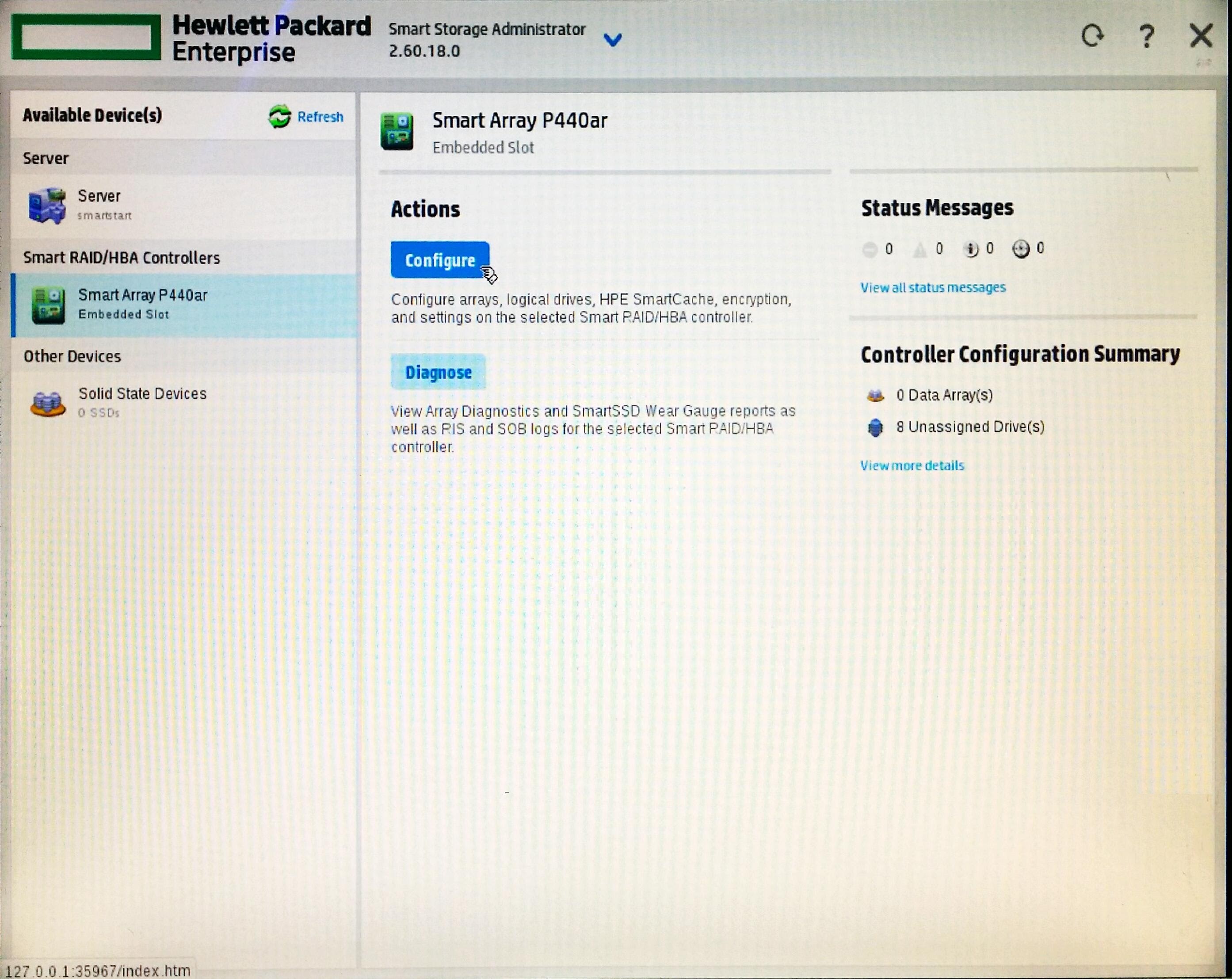
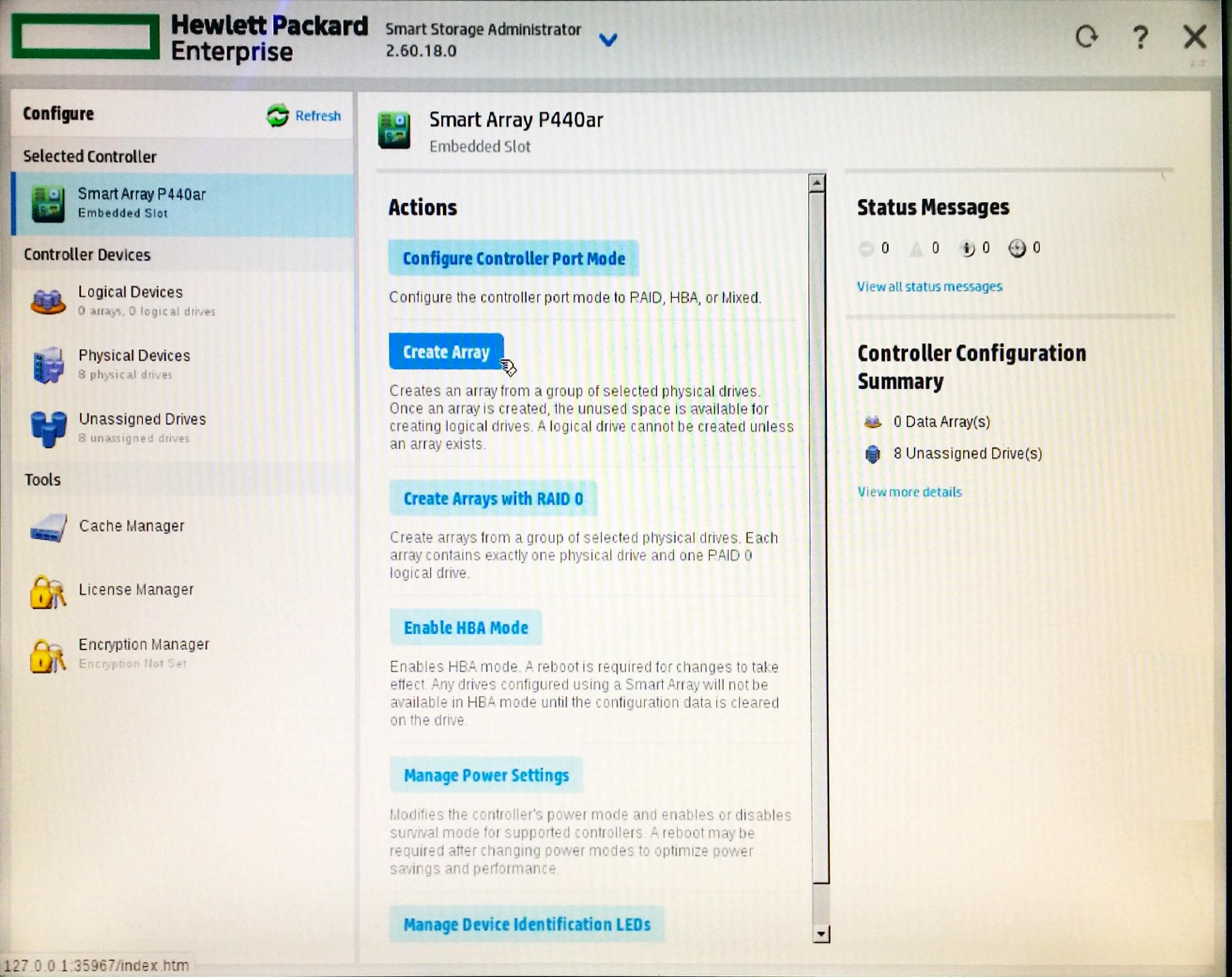
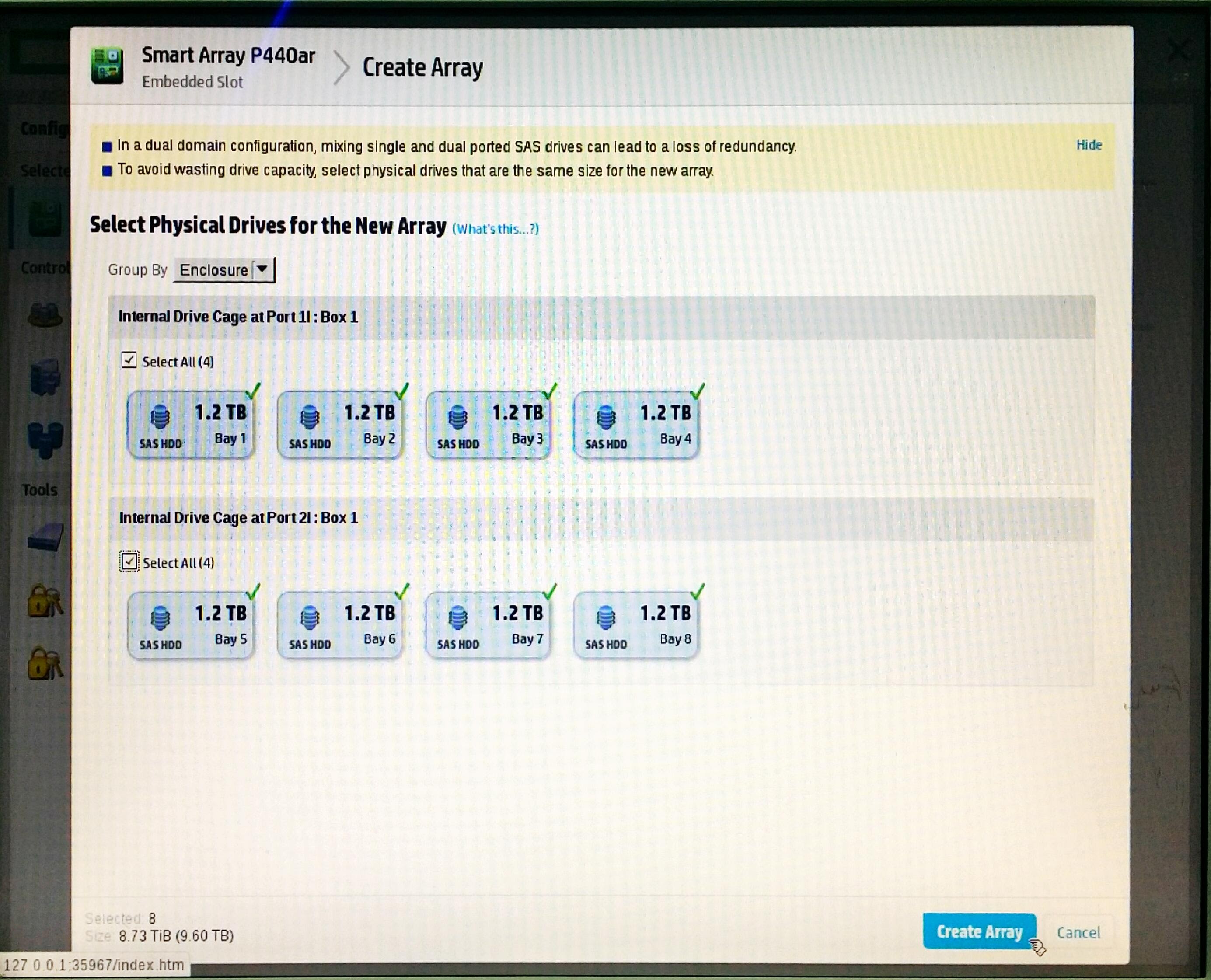
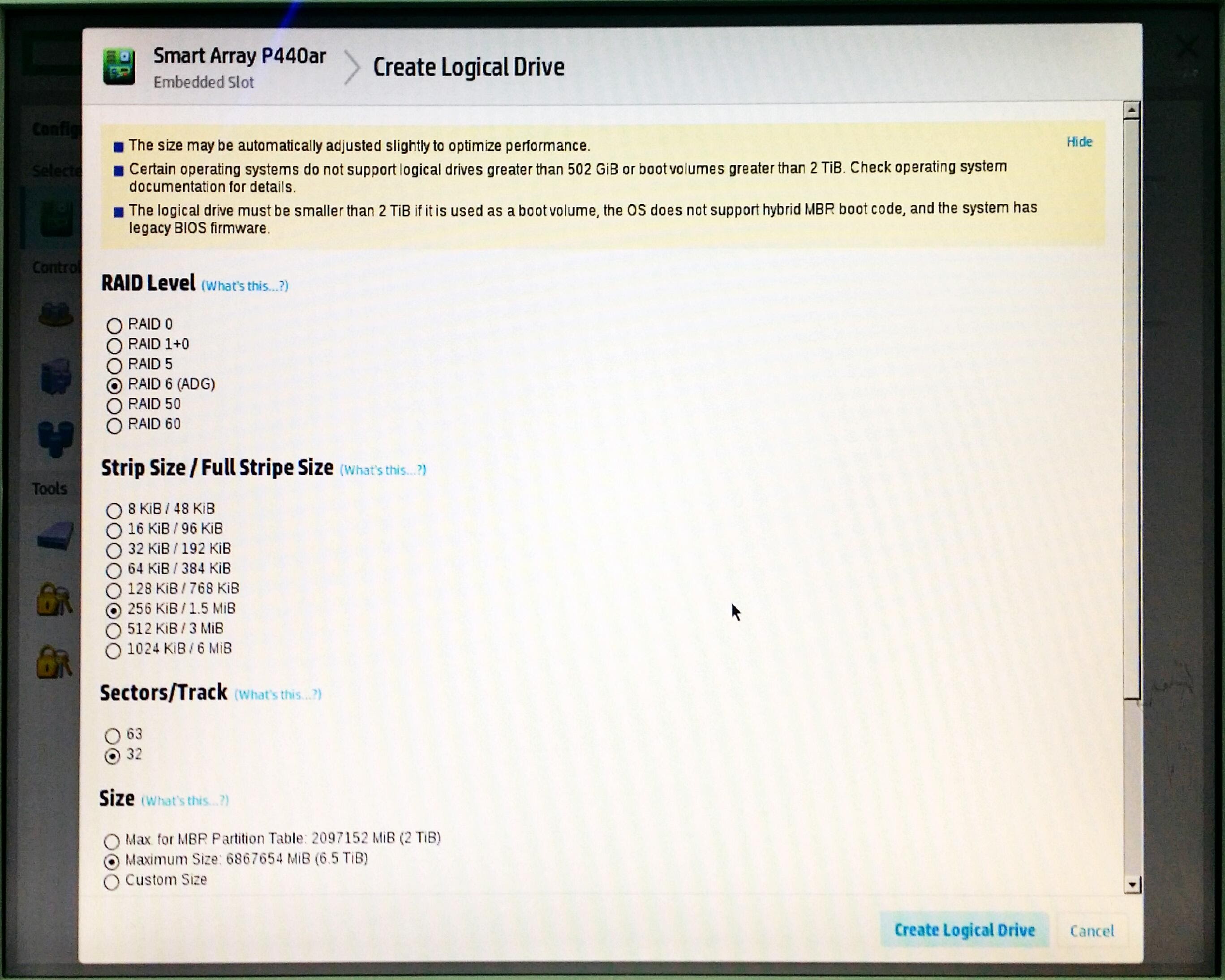


コメント